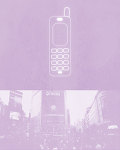コンピューターウイルスとは、コンピューターに寄生し、他の実行ファイルに感染させ自分の複製を作るプログラムのこと。
元々は妙な画像を表示したりするなどのいたずら程度のジョークプログラムだったものが(道徳的に)悪い方に発展したもの。
本稿では『コンピューターウイルスを不正プログラムの総称として扱う』が、コンピューター業界では『マルウェア』という名称が総称として一般的であり、『コンピューターウイルス』は本来『ファイルに寄生するマルウェア』の事を指す語であるので専門家と素人の間に『言葉が通じない問題』が生じている。
概要
不特定多数のコンピュータに感染する「病原菌」を意味するウイルス【virus】
主にインターネット回線から侵入
または外部からの持ち込みによって侵入される。
プログラムの動作と検出経路
プログラムの動作
主な動作方法としては寄生したファイルを開いた際にファイルに定義されるメモリ空間内にウイルスが動作するためのメモリ空間を定義して動作する。
単独のプログラムの場合は直接動作する。
ハードウェアによる不正命令検出
CPUがこれらの不正命令を検知した場合はCPUの割り込み命令によりプロセスは停止される。
ただしこの仕組みはマルウェアを直接検知するものではない。
以下の場合は通常命令として処理されてしまう
- メモリ保護をできないCPUまたは非対応のOS
現行のCPUは全てNXビットに対応しているので「対応していない」という言い訳はできない。
対応していないとしたらそのパソコンは骨董品である。
現行のOSはDEPに対応しているがデフォルトでは保護が不十分(Windowsのプログラムとサービスしか保護してくれない)である。
- BIOSでメモリ保護が無効に設定されている
頭がおかしい
- バッファーオーバーフロー以外の脆弱性攻撃
現行ではプログラムのバグを利用して任意のコードを実行できてしまう攻撃が主流である。
解決法はバグ対策をしたプログラムの使用のみ。
システムそのものに脆弱性がある場合は「修正パッチの適用」以外で対応手段は無い。
関連項目
ソフトウェアによる不正命令検出
いわゆるウイルス対策保護による検出。
通常はファイルを開いた際にウイルス対策ソフトが一般的にはファイルをスキャンする(実行ファイルは仮想的にファイルを実行して検知を行なう)。
ウイルス定義上に類似するシグネチャ(プログラムの挙動)が検出された場合は「不正なファイル」として隔離または削除される。
ウイルス定義上に類似したシグネチャがない場合は可能ならばヒューリスティックスキャンを行う。これは「正解ではない不完全」ではあるが「ある程度近いレベルで正解に近い解を得られる方法」で未然に「発見されていない未知の脅威」を検出する方法である。
確実に不正ではないファイルが検知された場合はファイルを対策ソフトの会社に提出することで問題が解決する。専用の送信フォーラムがあるのでファイルを提出しましょう。
後日、この「ファイルに悪意は検出されませんでした。ありがとう。」等の返信があれば問題はない(定義に新規登録される)。
ウイルス定義やヒューリスティックスキャンを使用しても検知できなかった場合はそのまま実行されてしまう。
不正命令が実行されてしまう
場合によっては、感染しても直ぐには症状が出ず、潜伏後一定の条件で動き出すものもある。
また、種類によっては、一度ワクチンソフトで駆除しても無害のふりをして難を逃れ、何かしらのきっかけ(4月1日など特定の日付や外部からの指令)で再発するという、非常に厄介なものもある。
例外
全てのコンピュータウイルス(マルウェア)に言える事だが、感染=発病ではない
感染しても動作しなければ問題は無い。
感染経路・形態
1.ネット経由
感染の仕方は様々だが、一般的にはネット回線を経由してメールなどの添付ファイルやダウンロード用のファイルに潜み、感染したコンピュータが利用者の知らない内に他のコンピュータに複製を送信して増殖していくパターンが多い。
2.周辺機器経由
他方、USBメモリなどの周辺機器を介して感染するケースも増えている。悪質なものでは、フラッシュメモリの生産過程でウイルスを仕込まれている場合もある。
会社の仕事の続きを自宅でやろとして、自宅のPCがウィルスに感染しているのを知らずに、持ち帰ったUSBメモリを感染させてしまい、ここから社内全体に感染してしまう事例も多い。
このため、ファイルを社外に持ち出したり、社内システムに個人のPCや社外から持ち込んだ機器の接続を禁止している会社が多い。
3.アプリケーションソフト
また、PDFやワープロ、表計算などのアプリケーションのファイルに潜むタイプも存在する。個人での被害は少ないが、ビジネスではこの種のファイルのやり取りが多く、感染が大きくなりやすい。特にWindows10以降はAdobe Flash Player、Adobe Reader、Oracle Java Appletの3つは特別な事情がない限りは入れなくていい。利用している圧縮・展開ソフトだけはセキュリティ情報に注意する事。最近はフリーソフトも含めて自動アップデートが多くなっているので、幸いにもこの苦労も徐々に減りつつある。
弊害
主な弊害としては、増殖によるコンピュータの処理速度の低下(現在のパソコン性能が前世代のものより桁違いに高いのでこの症状があると相当深刻である)、ファイルやプログラムの破壊、特定のデータ(特に個人情報、銀行口座、クレジットカード番号等の有益な情報)を流出させる等、病原菌同様にその症例も多岐にわたる。
対策
1.ウイルス対策ソフトの利用
とにもかくにもこれが大前提。
これにより、利用中は常駐し常時監視すると共に、ウィルスに感染していないかPC内にある全ファイルのチェックを定期的に行う必要がある。
最新のウイルスに対応するためにもウイルス定義ファイルを最新にアップデートすることも忘れずに。
ちなみに利用しているOSがWindowsである場合、その効果は実際には補足的ではあるものの、総合セキュリティソフトをインストールする事も必要となってくる。
代表的な製品としてはウイルスバスター、ノートン、NOD32等で、これらソフトを導入して定期的なスキャンを欠かさないことが重要である。
無料(無償)のものもあり、性能は有償のものと代わらなかったりそれ以上のものもある。
ところでMacはウイルスにかからないから対策ソフトなんていらねぇよ! と思っている人はいないよね?
Macに限らずAndroid、iOSにもウイルス対策ソフトはいれておこう。
例外
会社の運営は人間なのでセキュリティソフトにも「不具合」はある。
再現性のある不具合は報告することで改善される。
再現性のない不具合は報告しても改善されない。
2.安易にインターネット内を徘徊しない・ダウンロードしない
よくわからないサイトにアクセスしないということ。
リスクを負わなければ犯罪に巻き込まれにくい。
感染しなければどうということはないが。
ただ、最近では信用できるサイトにウィルスを外部からねじ込んだり、偽物にすり替えられるというクラッキング事件も発生しており、ネットワーク内に絶対安全な場所は存在しないのが現状である。
だいたいJavaScriptが原因なので無効にしたい・・・ところなのだが、無効にするとほとんどのサイトが正常に閲覧できなくなってしまう。
昔はAdobeFlashも似たような状況だったが、HTML5の普及によって過去の産物と化している。
例外
セキュリティ機関が共犯の場合はどうしょうもない
上2つについての詳しい説明は次のリンクを参照。
富士通Q&A セキュリティ対策ソフトって必要かな(外部リンク)
3.OSのアップデート・ソフトウェアのアップデート
WindowsならWindows Update。Android、Mac、iOSならソフトウェア更新を実施しよう。
メーカーからアップデート情報が公表されたら速やかに行う事が何より重要である。
例として2003年に大流行したMSBlasterも、Windowsの脆弱性(セキュリティホール)を突いたもので、面倒だから更新をサボった。ないし安定性検証などで更新プログラムを適用していないPCが狙われたもの。
無論OS以外にもブラウザ・メールツール・Java・Adobe Readerなどは別途更新する必要がある。手動更新を心がけましょう。
動作が重くなるからやりたくないとか、時間がかかるし('A`)<マンドクセなんて事は論外である。
例外
ただしアップデート内容に致命的なバグがあった場合、最悪2度とコンピュータが起動できない! なんてこともある。
上についての詳しい説明は次のリンクを参照。
富士通Q&A Windows Update(ウィンドウズ アップデート)ってなんだろう(外部リンク)
4.ファイアウォールの使用
ウイルス対策ソフトとは別で通信の検閲を行なっている。
登録されていないプログラムの通信を不正なものとして送受信を阻害する。
基本的にホワイトリスト形式(マルウェア検出はブラックリスト形式)で未登録の通信はブロックされる。
例外
通信の検閲のみなのでマルウェアの検出はできない。
ネットワークの設定は非常に複雑でわかりにくいものなので理解に時間を要する。
5.コンテンツブロッカーの使用
ブラウザの拡張機能にコンテンツブロッカーを導入する。
コンテンツブロッカーで詐欺広告をフィルタリングすることも重要である。代表的なものはAdblock PlusやuBlock Origin、Ghostery等。ただ、信頼できる一般的な企業のサイトは収入にならなくなってしまうので解除してあげよう。マイクロソフトのブラウザしか使えない日本企業でもMicrosoft Edgeに拡張機能がインストールできるようになったので、全ての環境で恩恵が受けられる時代になった。
- PCの場合
- uBlock OriginかGhostery+日本向けの広告フィルタ
以上の組み合わせが望ましい。人によってはGhosteryのソーシャルメディアの項目だけオフにしておくと、ネットサーフィンが非常に捗る。日本語向けフィルタの中には、企業での利用を禁止しているものもあるので、ライセンスはきちんと確認すること。
- iOSの場合
- 有償だがトビラシステムズ株式会社が提供している280blockerというアプリが優秀だと言われている。一度購入してしまえば追加費用がかからないのも良い点。
- Androidの場合
- Android版Chromeは拡張機能が使えない。Firefoxか互換ブラウザであるKiwi Browserを使うと良い。
- Android版Firefoxを使っているなら、アドオンでuBlock Origin、Ghosteryが使えるのでどちらかを選んで入れておくといいだろう。
上級者向け
ブラウザだけじゃなくLINE、X(旧Twitter)、Yahoo!ニュースアプリなど、全てのアプリ広告を消したい! という方や、Android使いでワシはGoogleChromeしか使わへん! という方はAdGuardアプリを使うといい。有償ソフトだが目障りな広告を根こそぎ消し飛ばしてくれる。
注意点としてAndroid版はGoogle PlayのガイドラインによりPlayストアには載せられないので野良アプリとしてインストールしなければならない事(ただし機能制限版は掲載されているので、偽物だと早合点しないように)。
具体的には別のアプリやサービスを無断で妨害するなよ(つまり他のアプリが広告を表示するのをブロックしたり、妨害するなよ)というルールがあるため。
例えば前述の280blockerは2022年11月からAndroid版を公開開始したはいいものの、これに適応できなくなった為に2024年10月Playストアでの公開を断念せざるを得なくなったという経緯がある。
ちなみにiOS系は280blockerがAdGuardアプリの代用になるので、ブロック機能に不満でもない限りわざわざ買い直す理由はない。
6.その他
- 変なソフトは使わない
- 見慣れないソフトを使うときはあらかじめ悪評を調べる(ただしライバル会社などが悪評のページを運営してサジェスト汚染、ステマしていることも多いので注意)。
- ファイル共有ソフトは使わない。
- ソフトは、不正コピー品を使わない。
- 見知らぬ送信者からメールが来ても、安易に開かない。
- 個人情報を不特定多数に開示しない
- 怪しいファイルやプログラムは安易に開いたり実行しない。
- 必ずセキュリティソフトでウィルスチェックをする。
例外
変なソフトにはファイルの「バイナリ」、プロセスの「メモリ空間」を閲覧したり書き換えするものがある。
前者は「バイナリエディタ(ヘキサデシマルエディタ)」、後者は「プロセスメモリエディタ」や「デバッガー」と呼ばれており前者は「ファイル解析」に、後者は「デバッグ」「逆アセンブル(リバースエンジニアリング)」や「ゲームのチート」にも使われる。
これらは初歩的なコンピュータセキュリティである。
管理を怠った結果の感染の場合は当然の結果と言えよう。
ウイルスに感染して迷惑するのは自分だけではなく、赤の他人である事もたくさんある。パソコンが壊れれば、新しく買い替えればいい。データ復旧も時間と労力を費やせばなんとかなる。でも社会的信用を取り戻すのはかなり難しい。
そうならないためにも上にあげたお約束を守ること。これははコンピューターを使う上で当然の事である。原因を作らなければ悪い結果を生むことはまず無いはず。
今、この記事を見ている瞬間も、何処からともなく中身を覗き込んであなたを破滅させようと目論んでいる不審者・犯罪者がインターネット上を徘徊している。
参考動画
ウイルス対策ソフトについて
詳細→セキュリティ対策ソフト。
セキュリティスイート系以外は独自のファイアウォールを持たない。
対策ソフトはWindows 10の場合、Windows Defenderがプリインストールされている。
ファイアウォールはWindows XP SP2からWindowsファイアウォールを内蔵している。
- ウイルス定義は常に最新のものを使用する。
- 対策ソフトを停止しない(対策ソフトを何だと思ってるんだ)
- 期限つきの有償ソフトは期限が切れたものを使用しない(何も入っていないのと同じ)
- 有償であれ無償であれ正規のソフトを使う(不正品にはマルウェアが仕込まれていることがある)
- ファイアウォールを動作させる
なお、検出率=性能ではない
もちろんウイルス対策ソフトでも検出しない(できないじゃない)ケースが非常に多い。
あくまでも総合セキュリティソフトは補足的なものであり、PC内の脆弱性をアップデートによって埋めておくことが肝である。
加えて、利用しているOSがWindowsで個人であればMyJVNバージョンチェッカを用いて定期的にチェックを行うこと。全ての場合に対応できる訳ではないが、ソフトウェアの脆弱性を埋め立てておけば、ウイルスに感染する確率をある程度下げる事ができる。
例外
- 対策ソフトが動作していると不都合がある場合は「停止」させることができる。
- ただしネットワークに接続してはいけない。
分類
マルウェア
悪意の目的で作成されたプログラムやコードの総称。
あらゆる不正プログラムを総称する大定義で使う言葉。
マルウェアという種類の不正プログラムがあるわけではない。
コンピューターウイルス
いわゆるコンピューターウイルスのこと。
主に実行ファイルに寄生し自分の複製を作るプログラム。
ワーム
コンピューターウイルスとは異なる者
実行ファイルに寄生せずに自己増殖を行いネットワークを通じて他のPCへ感染する。
マクロやスクリプト等、比較的低級な言語で作られる事があるのも特徴。
当然ながら自己増殖以外の悪さもする。
トロイの木馬
寄生や自己増殖を行わない実行ファイル。
多くのトロイの木馬にはバックドアが含まれる。
マルウェアの機能
アドウェア
ソフトをインストールすると広告が表示されるもの。
スパイウェア(後述)としても動作することもある。
通常の対策ソフトでは対応できない。
基本的にはマルウェアには含まれないが、実はこれ自体がバックドア(後述)だったりする。
スパイウェア
増殖機能を持たず、PC内の情報をユーザーに知られることなく収集する。
プログラムに内蔵されていることもあり悪質。
通常の対策ソフトでは対応できない。
トラッキングクッキーもこれに相当する。
ルートキット
攻撃者が不正侵入したコンピューターで快適に生活するための道具を一式まとめたもの。
通常はバックドア(後述)を内蔵する。
ルートとは「木の根っこ」の事でコンピュータでは最も上の場所のこと。
この場合は最高権限の「root」を意味する。
「root」はWindowsで使用される管理者権限「Administrator」よりも上位の権限(いわゆるシステム権限)でOSのコアそのものに干渉することができる。
コンピュータを乗っ取られることを「rootを盗られる」と言う。
通常の対策ソフトでは対応できない。
バッグドア
システムへの不正な侵入口の設置にも用いられる。
「裏口」の意味でシステムに不正進入用の勝手口を生成して進入の手引きをする。
仕組みは単純で、外部と通信可能な脆弱性のあるプログラムを設置する。
最近ではソフトウェア開発環境(SDKと言う)そのものに脆弱性を仕込み、脆弱性のあるSDKを配布することで脆弱性のあるソフトウェアを量産させている中国の企業がある。
ボット
感染すると感染したPC同士でBOT Networkを形成し、踏み台やDDoS攻撃やスパムメールの発信に悪用される。
BOT化したコンピュータをゾンビコンピュータと言い、宿主の傘下で働かされることになる。
冤罪事件の原因になった「遠隔操作ウイルス」と考えてもらってよい。
一方でネットワークから完全に切断する、或は電源を断って完全停止させればBOTとしての機能を疑似的とはいえ無効にできるなど、ウィルスの排除が出来なくても物理的手段で悪用を阻止することも可能。
ダウンローダー
他の不正プログラムを自力でダウンロードして実行するもの。
最近のマルウェアにはもれなく内蔵している機能の模様。
スケアウェア
コンピュータに実害はないが使用者に不安を煽る・脅迫するもの。
プログラムですらないただのホップアップ(スクリプト)だったりする。
ただし点検商法系のプログラムは特に悪質でシステムを破壊しかねない。
中でもシステム機能をロックしたりファイルを暗号化したりし、その解除にマルウェア作者に対する「身代金」(ransom)を要求するものをランサムウェアと言う。
例1(種も仕掛けもあるタイプ)
動くやホップアップで動く文字で「ウイルスに感染しています」
一定時間毎に支払いフォーラムが開く
例2(実害のある詐欺タイプ 実際はファイルが破壊されているので復号化できない)
あなたのコンピュータはウイルスに感染し暗号化されました
ですが○○○○円払えば復号化することができます
この口座に振り込んでください
例3(エロサイトでよくある手口 絶対に電話してはいけません)
登録が完了しました
会費としてとして○○○○円を下記の講座に振り込んでください
以下があなたの個人情報です
IPアドレス XXX.XXX.XXX.XXX
例4(点検商法のソフトウェア)
あなたのパソコンに異常が検出されました
ですがプレミアム版を購入することで修復することができます
クレジットで支払いできます
など様々。
あなたの個人情報は主にIPアドレス・ブラウザのユーザーエージェントなど。
だがIPアドレスやユーザーエージェントはサイト管理者なら閲覧できて当然の内容である
ここに行くと自分のIPアドレスとユーザーエージェントが見れます→http://taruo.net/e/
複数の分類を持っていることはよくある。
例えば「ワーム型アドウェア・スパイウェア」「トロイの木馬型ボット・ルートキット」
最新の手口
最近のマルウェアには必ず通信機能が内蔵されている。常に自分自身を最新版の情報に更新して命令(シグネチャ)を更新したりウイルス定義が間に合わないようにしている。また、既知のマルウェアをダウンロードして身代わりにする(検出させて安心させる)こともしている。
外部リンク
IPA (独立行政法人情報処理推進機構) の情報セキュリティのページ
ScanNetSecurity(情報セキュリティ関連のニュースサイト)
Security NEXT(情報セキュリティ関連のニュースサイト)
LAC(法人の情報セキュリティコンサルタント国内最大手)
余談
コンピュータウィルスも結局はプログラムの一種であり、根本的な部分は他のプログラムと変わりない。例えば、Windowsを標的にしたウィルスはそれ以外のOSが搭載されたコンピュータでは基本的に動作しない(バイナリの規格が異なるのでそもそもOSがウィルスのバイナリを読めない)等の弱点がある。その弱点を克服したものがJavaの脆弱性を利用した攻撃である。
コンピュータウィルスを題材にした作品
コンピュータウイルスに関連するキャラクター
バグルス(コレクター・ユイ)
コンピュータウイルス(ユアストーリー)→ミルドラース(ドラゴンクエストユアストーリー)
エマ・エメリッヒ・ダンジガー(MGS2)、ナオミ・ハンター(MGS4)
(この他にあれば追加をお願いします。)
関連タグ
コンピューターウイルス…表記揺れ





























![お使いの端末から[■■■■]が検出されました。](https://i.pximg.net/c/128x128/img-master/img/2025/01/11/14/11/15/126110423_p0_square1200.jpg)